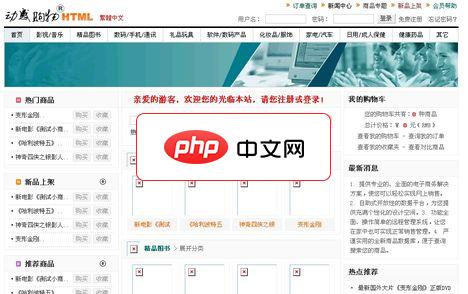错误代码0x8007139f通常指向windows系统无法访问指定的设备、路径或文件。解决这个问题需要系统地排查几个方面。
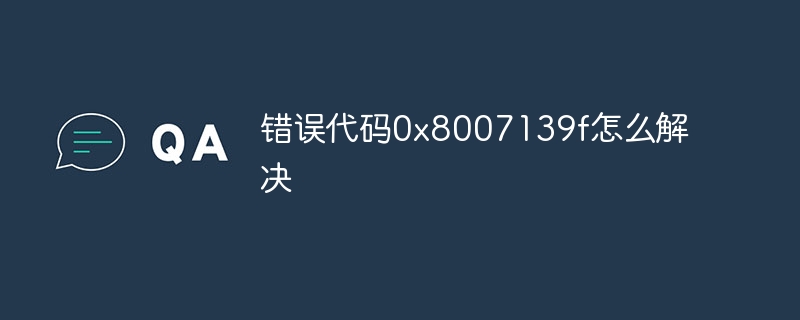
我曾经遇到过类似情况,当时我的电脑无法安装一个重要的软件更新,系统就报出了这个错误代码。起初,我尝试了网上一些通用的方法,比如重启电脑,但这并没有奏效。后来,我发现问题出在系统的一个驱动程序上。
第一步:检查磁盘空间
这个错误有时是因为磁盘空间不足导致的。 检查你的C盘(或系统盘)剩余空间。如果空间不足10%,请删除一些不必要的文件或程序,释放空间。 记得清空回收站,这往往能释放出意想不到的空间。我曾经因为一个巨大的临时文件占用大量空间而遭遇这个问题,删除它后问题立即解决。
第二步:检查文件路径和文件名
这个错误也可能与你尝试访问的文件或路径有关。确保你输入的文件路径和文件名正确,没有拼写错误或多余空格。 有时,一个简单的字符错误就能导致这个代码出现。我曾经因为在复制粘贴路径时多复制了一个空格而浪费了近一个小时。
第三步:运行系统文件检查器
Windows自带的系统文件检查器(SFC)可以扫描并修复系统文件中的错误。 打开命令提示符(以管理员身份运行),输入sfc /scannow,然后按回车键。 这个过程可能需要一些时间,请耐心等待。 完成扫描后,重启电脑,看看问题是否解决。 记得在执行这个命令前备份重要数据,以防万一。
第四步:检查磁盘错误
磁盘错误也可能导致0x8007139f错误。 你可以使用Windows自带的磁盘检查工具(chkdsk)。 在命令提示符(以管理员身份运行)中输入chkdsk C: /f /r (将C:替换为你的系统盘符),然后按回车键。 系统会提示你是否在下次重启时运行检查,选择“Y”。 重启后,系统会自动检查并修复磁盘错误。这步需要一些时间,取决于磁盘大小和错误数量。我曾经因为硬盘出现坏扇区而遇到这个错误,使用chkdsk修复后,问题得以解决。
第五步:更新或重新安装驱动程序
如果以上步骤都无效,问题可能出在驱动程序上。 尝试更新或重新安装可能与问题相关的驱动程序,特别是与存储设备相关的驱动程序。 你可以从设备制造商的网站下载最新的驱动程序。
如果经过以上步骤问题仍然存在,建议寻求专业人士的帮助,或者考虑重新安装操作系统。记住,在进行任何操作前,务必备份重要数据。 这不仅能避免数据丢失,也能让你在尝试不同解决方案时更有信心。